Brother MFC-J2720 - инструкции и руководства
МФУ Brother MFC-J2720 - инструкции пользователя по применению, эксплуатации и установке на русском языке читайте онлайн в формате pdf
Инструкции:
Инструкция по эксплуатации Brother MFC-J2720

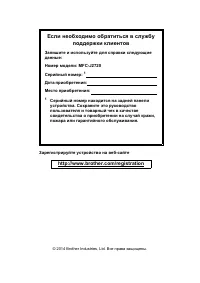

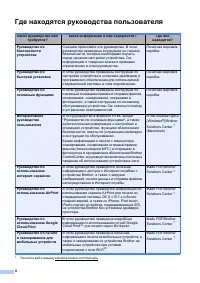
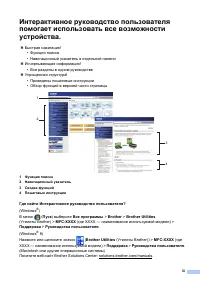
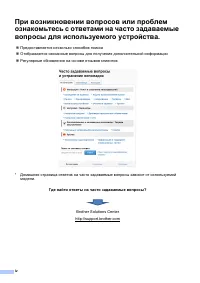

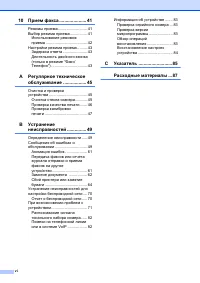
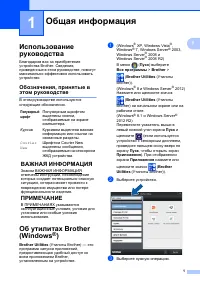

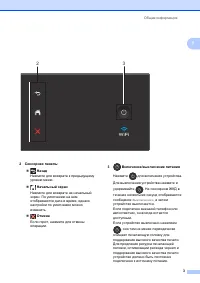
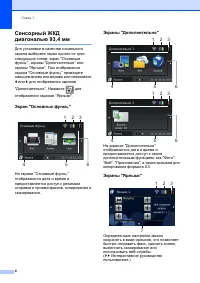
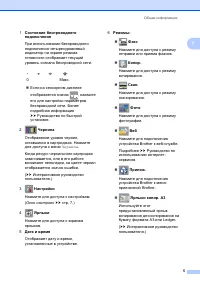


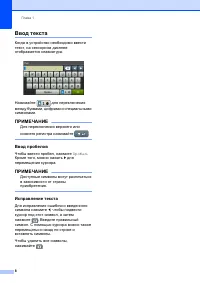
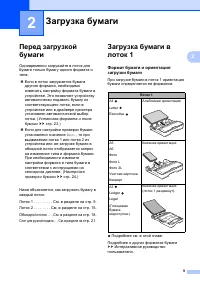
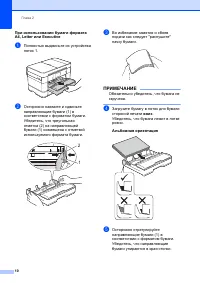
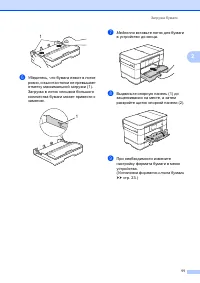
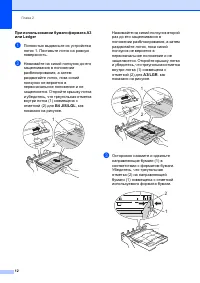
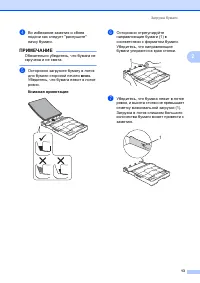
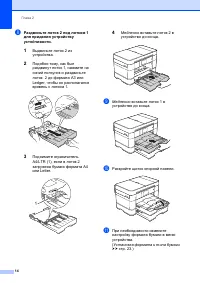
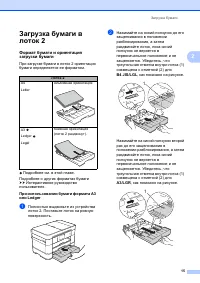
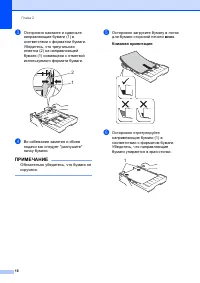
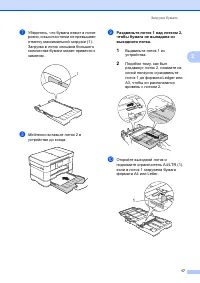
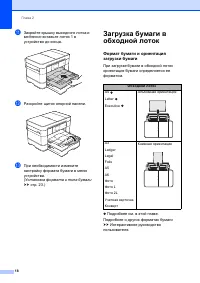
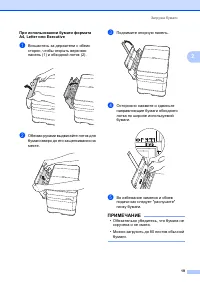
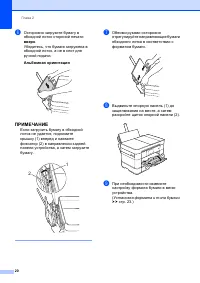
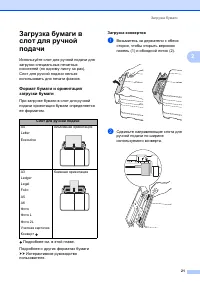
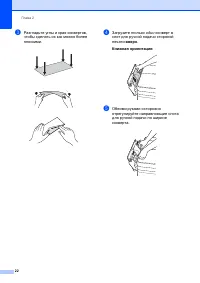
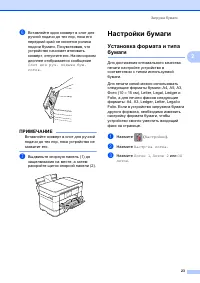
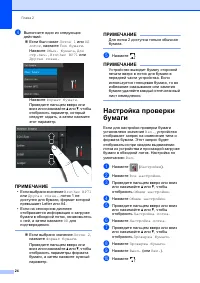


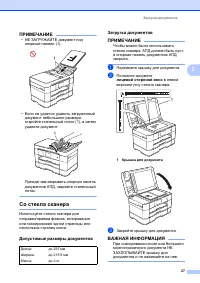


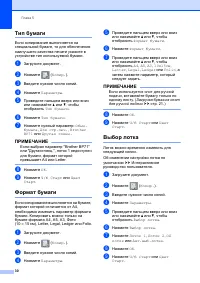


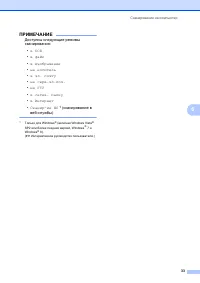

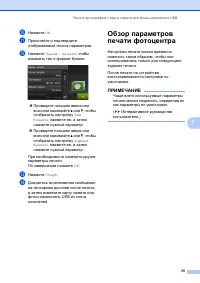



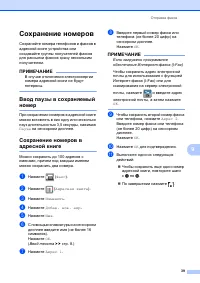
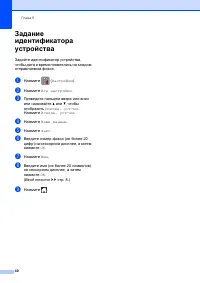
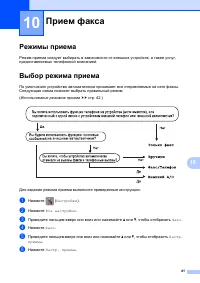

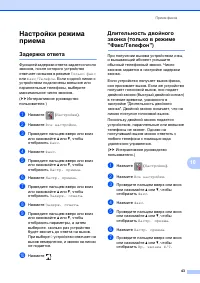
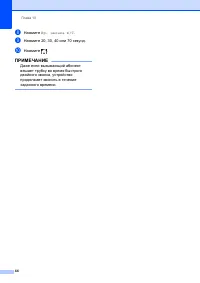

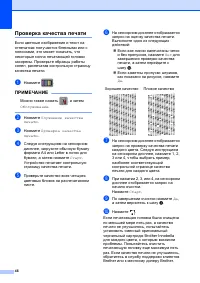
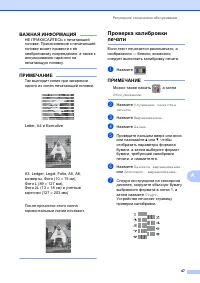
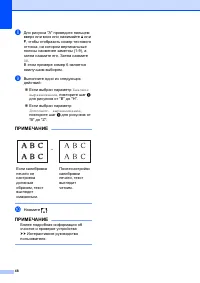

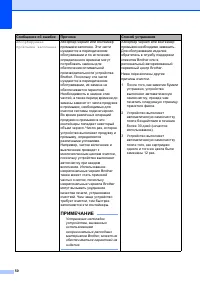
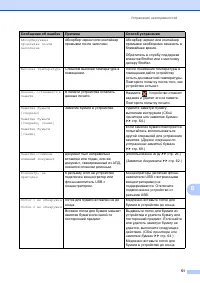
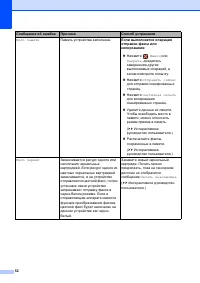
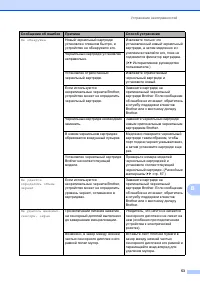
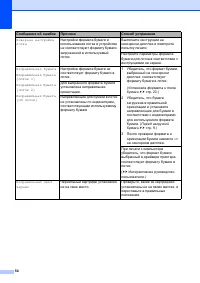
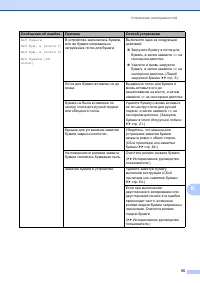
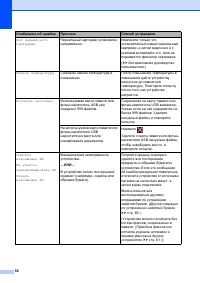
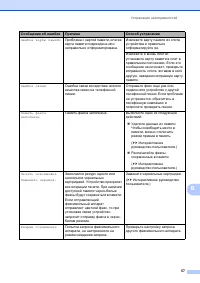
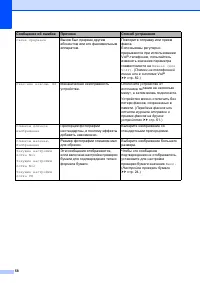
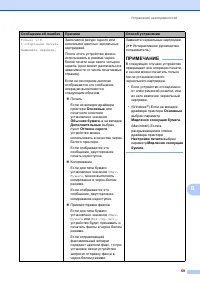
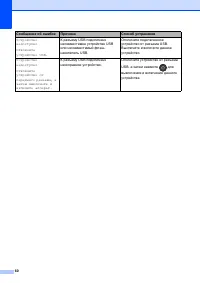
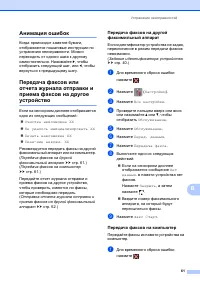
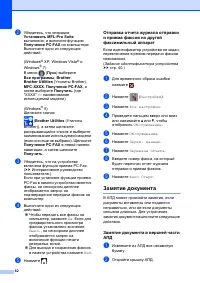
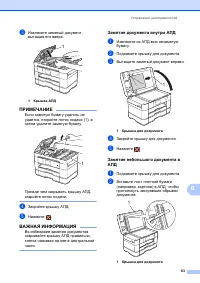
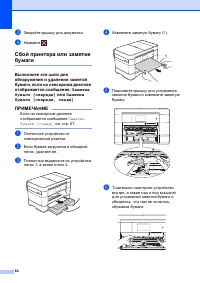
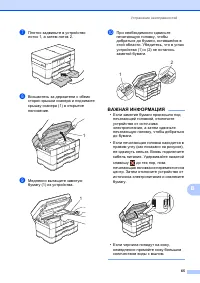
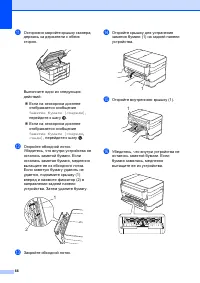
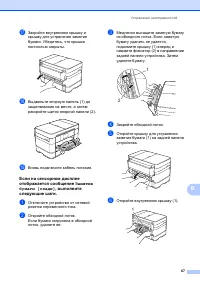
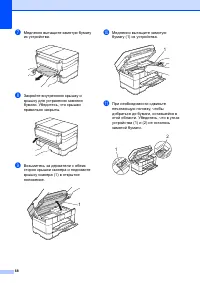
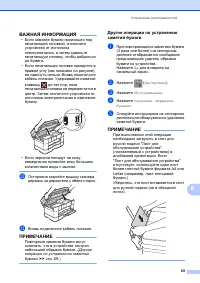
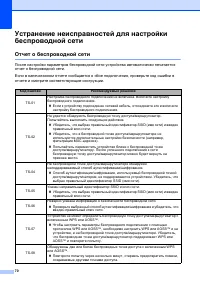
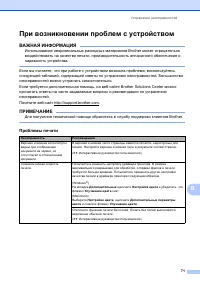
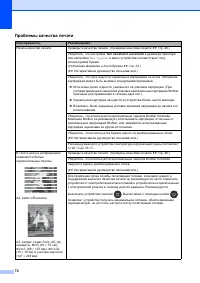
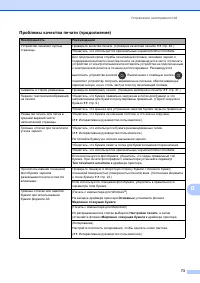
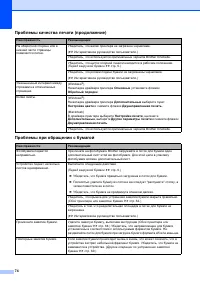
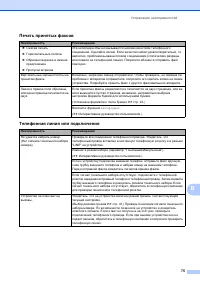
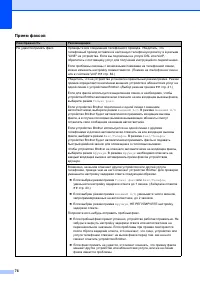


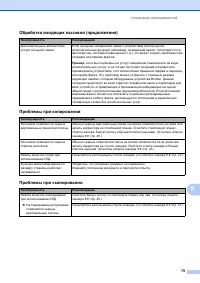
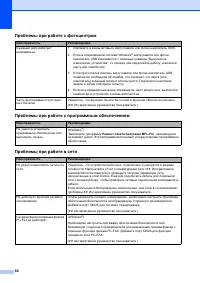
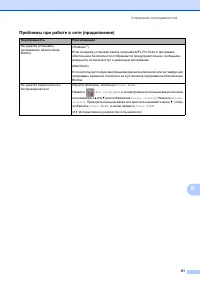

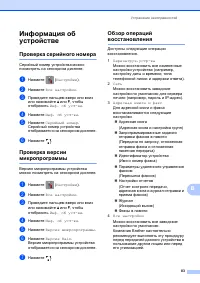

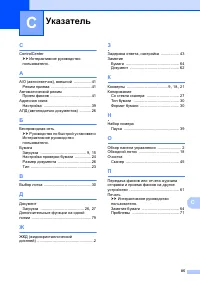
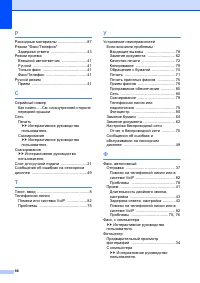

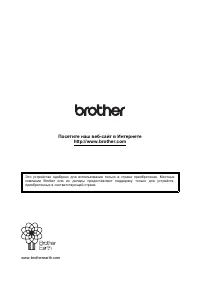
Краткое содержание
i Можно использовать следующие возможности ! Гибкость при работе с большими объемами бумаги В лотки можно загружать бумагу самых различных типов . Кроме того , возможна непрерывная печать на бумаге формата A3 или Ledger. Если в драйвере принтера установлен параметр автоматического выбора лотка , то ...
ii Где находятся руководства пользователя 1 Посетите веб - страницу solutions.brother.com/manuals. Какое руководство мне требуется ? Какая информация в нем содержится ? Где оно находится ? Руководство по безопасности устройства Сначала прочитайте это руководство . В этом руководстве приведены инстру...
v Содержание 1 Общая информация .......... 1 Использование руководства ........ 1 Обозначения , принятые в этом руководстве ................................ 1 Об утилитах Brother (Windows ® ) ..................................... 1 Обзор панели управления ............ 2 Сенсорный ЖКД диагональю 93,4...
1 1 1 Использование руководства 1 Благодарим вас за приобретение устройства Brother. Сведения , приведенные в этом руководстве , помогут максимально эффективно использовать устройство . Обозначения , принятые в этом руководстве 1 В этом руководстве используются следующие обозначения . Об утилитах Br...
Глава 1 2 Обзор панели управления 1 Сенсорный ЖКД диагональю 93,4 мм и сенсорная панель 1 1 Сенсорный ЖКД ( жидкокристаллический дисплей ) диагональю 93,4 мм Выполняйте доступ к меню и параметрам , нажимая на них при их отображении на сенсорном ЖКД . Угол наклона сенсорного ЖКД и сенсорной панели мо...
Глава 1 4 Сенсорный ЖКД диагональю 93,4 мм 1 Для установки в качестве начального экрана выберите экран одного из трех следующих типов : экран " Основные функц .", экраны " Дополнительно " или экраны " Ярлыки ". При отображении экрана " Основные функц ." проведите паль...
Глава 1 6 7 Добавление ярлыка Создавайте ярлыки для часто выполняемых операций ( например , отправки факсов , копирования , сканирования и подключения к веб - службам ). Доступно три экрана ярлыков , и на каждом экране можно разместить до шести ярлыков . Более подробная информация uu Интерактивное р...
Общая информация 7 1 ПРИМЕЧАНИЕ • В этом изделии используется шрифт компании ARPHIC TECHNOLOGY CO.,LTD. • Используется программное обеспечение MascotCapsule UI Framework и MascotCapsule Tangiblet, разработанное компанией HI CORPORATION. MascotCapsule является зарегистрированным товарным знаком компа...
Глава 1 8 Ввод текста 1 Когда в устройство необходимо ввести текст , на сенсорном дисплее отображается клавиатура . Нажимайте для переключения между буквами , цифрами и специальными символами . ПРИМЕЧАНИЕ Для переключения верхнего или нижнего регистра нажимайте . Ввод пробелов 1 Чтобы ввести пробел ...
9 2 2 Перед загрузкой бумаги 2 Одновременно загружайте в лоток для бумаги только бумагу одного формата и типа . Если в лоток загружается бумага другого формата , необходимо изменить настройку формата бумаги в устройстве . Это позволяет устройству автоматически подавать бумагу из соответствующего л...
Загрузка бумаги 23 2 f Вставляйте один конверт в слот для ручной подачи до тех пор , пока его передний край не коснется ролика подачи бумаги . Почувствовав , что устройство начинает втягивать конверт , отпустите его . На сенсорном дисплее отображается сообщение Слот для руч . подачи бум . готов . ПР...
Глава 2 24 d Выполните одно из следующих действий : Если был нажат Лоток 1 или ОЛ лоток , нажмите Тип бумаги . Нажмите Обыч . бумага , Для стр . печ . , Brother BP71 или Другая глянц . Нажмите Формат бумаги . Проведите пальцем вверх или вниз или нажимайте a или b , чтобы отобразить параметр , кото...
Загрузка бумаги 25 2 Рекомендуемые печатные носители 2 Для обеспечения наилучшего качества печати рекомендуется использовать бумагу Brother, приведенную в следующей таблице . При отсутствии в продаже бумаги Brother рекомендуется перед закупкой большого количества бумаги выполнить пробную печать на б...
26 3 Загрузка документов 3 Отправлять факсы , копировать или сканировать можно как при помощи автоподатчика ( АПД ), так и со стекла сканера . ПРИМЕЧАНИЕ При использовании АПД двусторонние документы , форматом не более Legal, можно отправлять по факсу , копировать или сканировать . Использование АПД...
Загрузка документов 27 3 ПРИМЕЧАНИЕ • НЕ ЗАГРУЖАЙТЕ документ под опорные панели (1). • Если не удается удалить загруженный документ небольшого размера , откройте стапельный лоток (1), а затем удалите документ . Прежде чем закрывать опорную панель документов АПД , закройте стапельный лоток . Со стекл...
28 4 Печать документа 4 Устройство может получать данные для печати с компьютера . Прежде чем выполнять печать с компьютера , необходимо установить драйвер принтера . ( uu Интерактивное руководство пользователя .) a Установите драйвер принтера Brother с компакт - диска или загрузите его с веб - сайт...
29 5 5 Выполнение копирования 5 a Для загрузки документа выполните одно из следующих действий : Вставьте документ в АПД лицевой стороной вверх . ( Использование АПД uu стр . 26.) Положите документ лицевой стороной вниз на стекло сканера . ( Со стекла сканера uu стр . 27.) b Нажмите ( Копир . ). ...
31 6 6 Перед сканированием 6 Чтобы использовать устройство в качестве сканера , установите драйвер сканера . Если устройство подключено к сети , настройте на нем TCP/IP- адрес . Установите драйверы сканера с компакт - диска . ( uu Руководство по быстрой установке .) Если сканирование по сети нев...
34 7 Операции в фотоцентре ( режим ФОТО ) 7 Даже если устройство не подключено к компьютеру , на нем можно печатать фотографии непосредственно с карты памяти цифрового фотоаппарата или флэш - накопителя USB. Печать изображений 7 Просмотр фотографий 7 Перед печатью фотографий их можно просматривать н...
36 8 Обзор услуг телефонной связи 8 Устройство Brother позволяет использовать самые различные услуги и подключения . Более подробная информация и советы по настройке uu Интерактивное руководство пользователя . Голосовая почта 8 Если вы подключены к услуге голосовой почты по той же телефонной линии ,...
37 9 9 Отправка факса 9 a Выполните одно из следующих действий : Вставьте документ в АПД лицевой стороной вверх . ( Использование АПД uu стр . 26.) Положите документ на стекло сканера лицевой стороной вниз . ( Со стекла сканера uu стр . 27.) ПРИМЕЧАНИЕ • Для отправки многостраничных факсов испол...
Отправка факса 39 9 Сохранение номеров 9 Сохраняйте номера телефонов и факсов в адресной книге устройства или создавайте группы получателей факсов для рассылки факсов сразу нескольким получателям . ПРИМЕЧАНИЕ В случае отключения электроэнергии номера адресной книги не будут потеряны . Ввод паузы в с...
Глава 9 40 Задание идентификатора устройства 9 Задайте идентификатор устройства , чтобы дата и время появлялись на каждом отправляемом факсе . a Нажмите ( Настройки ). b Нажмите Все настройки . c Проведите пальцем вверх или вниз или нажимайте a или b , чтобы отобразить Исходн . уст - ки . Нажмите Ис...
41 10 10 Режимы приема 10 Режим приема следует выбирать в зависимости от внешних устройств , а также услуг , предоставляемых телефонной компанией . Выбор режима приема 10 По умолчанию устройство автоматически принимает все отправляемые на него факсы . Следующая схема поможет выбрать правильный режим...
45 A A Очистка и проверка устройства A Очистка стекла сканера A a Отключите устройство от электрической розетки . b Поднимите крышку для документа (1). Мягкой неворсистой тканью , смоченной негорючим очистителем для стекол , протрите стекло сканера (2) и белый пластик (3). c Мягкой неворсистой ткань...
Регулярное техническое обслуживание 47 A ВАЖНАЯ ИНФОРМАЦИЯ НЕ ПРИКАСАЙТЕСЬ к печатающей головке . Прикосновение к печатающей головке может привести к ее необратимому повреждению , а также к аннулированию гарантии на печатающую головку . ПРИМЕЧАНИЕ Так выглядит копия при засорении одного из сопел печ...
49 B B Определение неисправности B Прежде всего проверьте следующее . Кабель питания устройства подсоединен правильно , и устройство Brother включено . Все защитные элементы удалены . Бумага правильно загружена в лоток для бумаги . Соединительные кабели надежно подсоединены к устройству и ко...
62 b Убедитесь , что операция Установить MFL-Pro Suite выполнена , и включите функцию Получение PC-FAX на компьютере . Выполните одно из следующих действий : (Windows ® XP, Windows Vista ® и Windows ® 7) В меню ( Пуск ) выберите Все программы , Brother , Brother Utilities ( Утилиты Brother), MFC-XXX...
Устранение неисправностей 71 B При возникновении проблем с устройством B ВАЖНАЯ ИНФОРМАЦИЯ Использование неоригинальных расходных материалов Brother может отрицательно воздействовать на качество печати , производительность аппаратного обеспечения и надежность устройства . Если вы считаете , что при ...
78 Отправка факсов Неисправность Рекомендации Не удается отправить факс . Проверьте все соединения телефонного провода . Убедитесь , что телефонный провод вставлен в настенную телефонную розетку и в разъем "LINE" на устройстве . Распечатайте отчет контроля передачи и проверьте наличие ошибок...
Устранение неисправностей 83 B Информация об устройстве B Проверка серийного номера B Серийный номер устройства можно посмотреть на сенсорном дисплее . a Нажмите ( Настройки ). b Нажмите Все настройки . c Проведите пальцем вверх или вниз или нажимайте a или b , чтобы отобразить Инф . об уст - ве . d...
84 ПРИМЕЧАНИЕ Отсоедините интерфейсный кабель , а затем выберите Сеть или Все настройки . Восстановление настроек устройства B a Нажмите ( Настройки ). b Нажмите Все настройки . c Проведите пальцем вверх или вниз или нажимайте a или b , чтобы отобразить Исходн . уст - ки . d Нажмите Исходн . уст - к...
Указатель 85 C C C ControlCenter uu Интерактивное руководство пользователя . А А / О ( автоответчик ), внешний ................41 Режим приема .....................................41 Автоматический режим Прием факсов ...................................... 41 Адресная книга Настройка ...................
Brother МФУ Инструкции
-
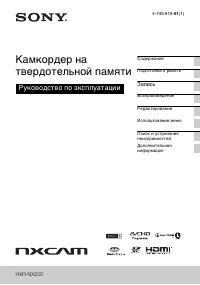 Brother 9465
Инструкция по эксплуатации
Brother 9465
Инструкция по эксплуатации
-
 Brother Brother-1815
Инструкция по эксплуатации
Brother Brother-1815
Инструкция по эксплуатации
-
 Brother Brother-6910
Инструкция по эксплуатации
Brother Brother-6910
Инструкция по эксплуатации
-
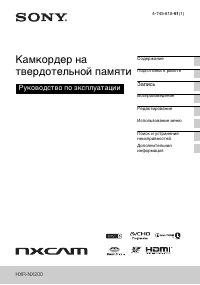 Brother Brother-9465
Инструкция по эксплуатации
Brother Brother-9465
Инструкция по эксплуатации
-
 Brother DCP-110C
Инструкция по эксплуатации
Brother DCP-110C
Инструкция по эксплуатации
-
 Brother DCP-115C
Инструкция по эксплуатации
Brother DCP-115C
Инструкция по эксплуатации
-
 Brother DCP-120C
Инструкция по эксплуатации
Brother DCP-120C
Инструкция по эксплуатации
-
 Brother DCP-1510R
Инструкция по эксплуатации
Brother DCP-1510R
Инструкция по эксплуатации
-
 Brother DCP-1512R
Инструкция по эксплуатации
Brother DCP-1512R
Инструкция по эксплуатации
-
 Brother DCP-310CN
Инструкция по эксплуатации
Brother DCP-310CN
Инструкция по эксплуатации
-
 Brother DCP-7055(W)
Инструкция по эксплуатации
Brother DCP-7055(W)
Инструкция по эксплуатации
-
 Brother DCP-7057(W)
Инструкция по эксплуатации
Brother DCP-7057(W)
Инструкция по эксплуатации
-
 Brother DCP-7060D
Инструкция по эксплуатации
Brother DCP-7060D
Инструкция по эксплуатации
-
 Brother DCP-7065DN
Инструкция по эксплуатации
Brother DCP-7065DN
Инструкция по эксплуатации
-
 Brother DCP-7070DW
Инструкция по эксплуатации
Brother DCP-7070DW
Инструкция по эксплуатации
-
 Brother DCP-8110DN
Инструкция по эксплуатации
Brother DCP-8110DN
Инструкция по эксплуатации
-
 Brother DCP-8250DN
Инструкция по эксплуатации
Brother DCP-8250DN
Инструкция по эксплуатации
-
 Brother DCP-9020CDW
Инструкция по эксплуатации
Brother DCP-9020CDW
Инструкция по эксплуатации
-
 Brother DCP-J125
Инструкция по эксплуатации
Brother DCP-J125
Инструкция по эксплуатации
-
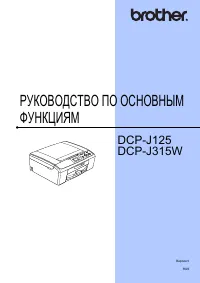 Brother DCP-J315W
Инструкция по эксплуатации
Brother DCP-J315W
Инструкция по эксплуатации